电脑如何控制局域网下载速度 电脑控制局域网下载速度的方法
时间:2017-07-04 来源:互联网 浏览量:
今天给大家带来电脑如何控制局域网下载速度,电脑控制局域网下载速度的方法,让您轻松解决问题。
我们经常都会很多人在同一个局域网里面进行上网,当有人下载时,整个局域网的网络可能就会变卡,那么电脑要怎么控制局域网下载速度呢?下面是学习啦小编整理的电脑控制局域网下载速度的方法,供您参考。
电脑控制局域网下载速度的方法在网上下载P2P终结者这个软件,并安装好

双击桌面上的P2P终结者的图标,打开软件
打开软件后,根据提示我们进入到系统设置界面
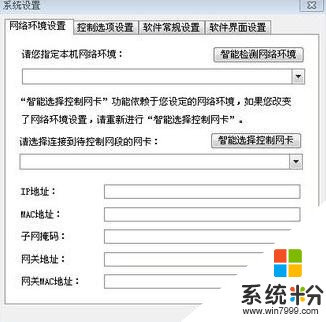
单击网络环境设置,按图中所示设置
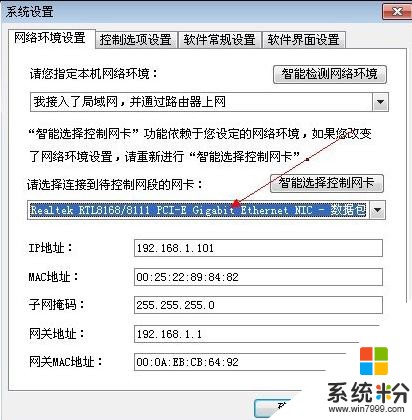
点击上面的控制选项设置,同样按图中所示设置(除了这两个必要的设置之外,你还可以根据自己的喜好设置界面),点击确定

然后在软件主界面中,找到控制规则设置,点击进入
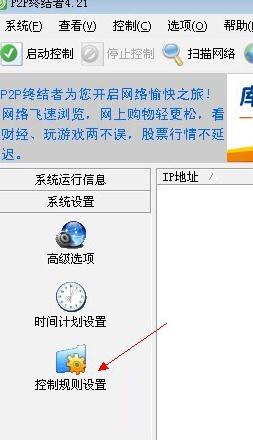
点击全局限制模版,然后点击编辑按钮,然后点击带宽设置,这里自己进行网速的设置
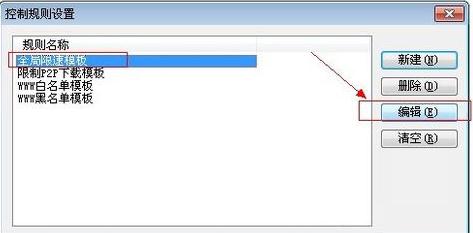

在P2P下载限制中可以将一些常用的播放器的网速进行控制
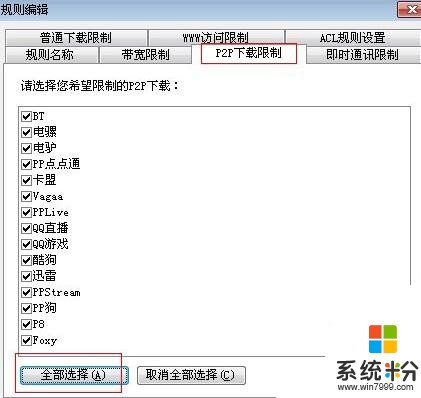
在控制选项设置上面找到时间设置,根据自己的情况设置控制时间
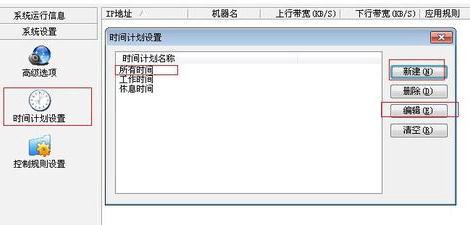
在P2P主界面中点击扫描网络,就可以将局域网中的IP都扫出来,选择好IP后点击启动控制即可控制别人的网速
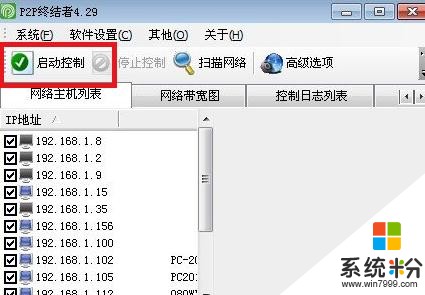
电脑控制局域网下载速度的相关文章:
1.电脑下载速度被限制如何破解
2.局域网怎么限制下载速度
3.局域网内如何限制普通下载速度
4.局域网怎么限制网速
5.如何提升局域网电脑下载速度
以上就是电脑如何控制局域网下载速度,电脑控制局域网下载速度的方法教程,希望本文中能帮您解决问题。
我要分享:
相关教程
- ·局域网网速如何控制 局域网网速 的控制方法
- ·远程控制局域网电脑 局域网的方法 如何远程控制局域网电脑 局域网如何远程控制别人的电脑
- ·如何控制局域无线网络网速 控制局域无线网络网速的方法
- ·局域网内如何控制电脑开关机 局域网内控制电脑开关机的方法有哪些
- ·如何控制局域网其他电脑桌面 控制局域网其他电脑桌面的方法有哪些
- ·局域网如何远程控制 局域网远程控制的方法
- ·戴尔笔记本怎么设置启动项 Dell电脑如何在Bios中设置启动项
- ·xls日期格式修改 Excel表格中日期格式修改教程
- ·苹果13电源键怎么设置关机 苹果13电源键关机步骤
- ·word表格内自动换行 Word文档表格单元格自动换行设置方法
电脑软件热门教程
- 1 怎样通过无线让音箱播放手机中的音乐 通过无线让音箱播放手机中的音乐的方法
- 2 Windows无法验证发行者该如何解决 Windows无法验证发行者该怎么解决
- 3 Windows7无法开机显示0x000007B怎么办 w7开机蓝屏的原因
- 4微软Surface Pro 3美国学生特惠
- 5电脑前置面板连线错误
- 6语音对方听不到自己的声音怎么办 视频通话对方听不到自己说话怎么解决
- 7Call of Duty:Ghosts 显卡检测问题如何解决 Call of Duty:Ghosts 显卡检测问题解决方法
- 8家里网线端口面板(网线插座)怎样安装? 家里网线端口面板(网线插座)安装的方法有哪些?
- 9耳机如何来辨别真伪 用什么方法可以来识别耳机的真伪
- 10iPad Split View如何分屏 iPad Air分屏的方法?
